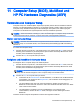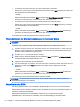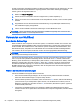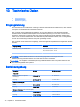User Guide - Windows Embedded Standard 7
Table Of Contents
- Willkommen
- Komponenten des Computers
- Verbindung zu einem Netzwerk herstellen
- Herstellen einer Verbindung mit HP Cloud Connection Manager
- Herstellen einer Verbindung zu einem Wireless-Netzwerk
- Herstellen einer Verbindung mit einem drahtgebundenen Netzwerk
- Verwendung der Tastatur, Berührungsbewegungen und Zeigegeräte
- Multimedia
- Energieverwaltung
- Ausschalten des Computers
- Einstellen der Energieoptionen
- Verwenden des Energiesparmodus
- Verwenden von Akkustrom
- Anschließen an die externe Netzstromversorgung
- Externe Karten und Geräte
- Laufwerke
- Sicherheit
- Wartung
- Computer Setup (BIOS), MultiBoot und HP PC Hardware Diagnostics (UEFI)
- Support
- Technische Daten
- Transportieren oder Versenden des Computers
- Fehlerbeseitigung
- Ressourcen für die Fehlerbeseitigung
- Beseitigung von Problemen
- Der Computer startet nicht
- Auf dem Display wird nichts angezeigt
- Die Software funktioniert anormal
- Der Computer ist eingeschaltet, reagiert jedoch nicht
- Der Computer ist ungewöhnlich warm
- Ein externes Gerät funktioniert nicht
- Die Wireless-Verbindung zu einem Netzwerk funktioniert nicht
- Eine Disc kann nicht wiedergegeben werden
- Ein Film wird nicht auf einem externen Anzeigegerät angezeigt
- Der Brennvorgang auf eine Disc wird nicht gestartet oder abgebrochen, bevor er abgeschlossen ist
- Elektrostatische Entladung
- Index
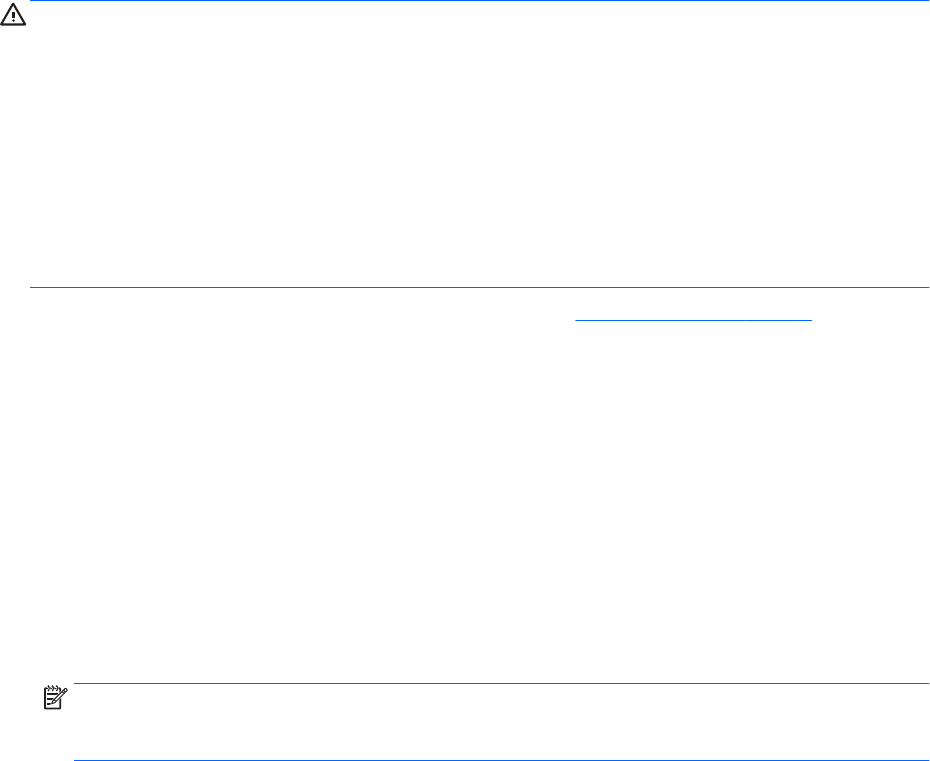
Ermitteln der BIOS-Version
Um festzustellen, ob die verfügbaren BIOS-Updates aktueller als die auf Ihrem Computer installierte
BIOS-Version sind, müssen Sie zunächst die Version Ihres momentan vorhandenen System-BIOS
ermitteln.
Versionsangaben für das BIOS (auch
ROM-Datum
und
System-BIOS
) können angezeigt werden,
indem Sie fn+esc drücken (wenn Windows bereits ausgeführt wird) oder indem Sie Computer Setup
verwenden.
1. Starten Sie Computer Setup.
2. Wählen Sie mit einem Zeigegerät oder den Pfeiltasten Main (Hauptmenü) > System Information
(Systeminformationen) aus.
3. Um Computer Setup zu verlassen, ohne Ihre Änderungen zu speichern, klicken Sie auf Exit
(Beenden) unten rechts im Bildschirm und folgen Sie dann den Anleitungen auf dem Bildschirm.
– ODER –
Wählen Sie mithilfe der Pfeiltasten Main (Hauptmenü) > Ignore Changes and Exit (Änderungen
ignorieren und beenden) aus und drücken Sie dann die Eingabetaste.
Herunterladen eines BIOS-Update
ACHTUNG: Um das Risiko von Schäden am Computer oder einer fehlerhaften Installation zu
verringern, sollten Sie ein Update des System-BIOS nur herunterladen und installieren, wenn der
Computer über das Netzteil an eine zuverlässige externe Stromquelle angeschlossen ist. Ein BIOS-
Update sollte nicht heruntergeladen oder installiert werden, solange der Computer mit Akkus
betrieben wird, mit einem optionalen Dockinggerät verbunden oder an eine optionale Stromquelle
angeschlossen ist. Beim Herunterladen und Installieren muss Folgendes beachtet werden:
Unterbrechen Sie nicht die Stromzufuhr zum Gerät, indem Sie das Netzkabel aus der Steckdose
ziehen.
Schalten Sie den Computer nicht aus und leiten Sie nicht den Energiesparmodus ein.
Es dürfen keine Geräte eingesetzt oder entfernt oder Kabel angeschlossen bzw. abgezogen werden.
1. Zugriff auf den HP Support erhalten Sie auf der Website http://www.hp.com/support unter der
Auswahl Ihres Landes. Wählen Sie Treiber & Downloads und folgen Sie den Anleitungen auf
dem Bildschirm, um auf die BIOS-Downloads zuzugreifen.
2. Gehen Sie im BIOS-Download-Bereich wie folgt vor:
a. Suchen Sie nach dem neuesten BIOS-Update und vergleichen Sie es mit der derzeitigen
BIOS-Version auf Ihrem Computer. Notieren Sie sich Datum, Name bzw. andere
Kennzeichnungen. Möglicherweise benötigen Sie diese Informationen später, um das
Update nach dem Herunterladen auf Ihrer Festplatte zu identifizieren.
b. Folgen Sie den Anleitungen auf dem Bildschirm, um das ausgewählte Update auf die
Festplatte herunterzuladen.
Wenn das Update aktueller als Ihr BIOS ist, dann notieren Sie sich den Pfad auf Ihrer
Festplatte, auf den das BIOS-Update heruntergeladen wird. Sie müssen bei der Installation
des Update auf diesen Pfad zugreifen.
HINWEIS: Wenn Sie Ihren Computer in ein Netzwerk einbinden, sprechen Sie vor der
Installation von Software-Updates, insbesondere von System-BIOS-Updates, mit Ihrem
Netzwerkadministrator.
Verwenden von Computer Setup 63